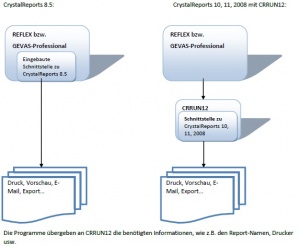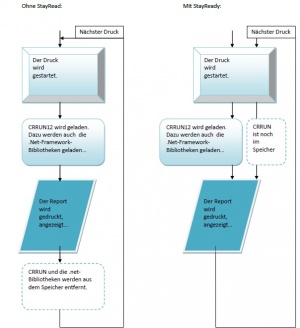CrystalRuntime CRRUN12: Unterschied zwischen den Versionen
(→CRRUN12 mit Stay-Ready-Option) |
(→Allgemeines) |
||
| Zeile 12: | Zeile 12: | ||
Wenn das Programm entsprechend eingestellt ist (siehe Installation in der Bedienungsanleitung), wird automatisch das Programm CRRUN12 aufgerufen. Dabei übergibt das Programm an CRRUN12 die Informationen, was wo wie ausgegeben werden soll. Für den Anwender geschieht das im Hintergrund, d.h. er merkt gar nicht, dass nun ein neues Programm gestartet wurde. | Wenn das Programm entsprechend eingestellt ist (siehe Installation in der Bedienungsanleitung), wird automatisch das Programm CRRUN12 aufgerufen. Dabei übergibt das Programm an CRRUN12 die Informationen, was wo wie ausgegeben werden soll. Für den Anwender geschieht das im Hintergrund, d.h. er merkt gar nicht, dass nun ein neues Programm gestartet wurde. | ||
| + | [[Datei:CRRUN12_VergleichMit_85.jpg|thumb|rechts]] | ||
| + | * Je nach Einstellung in der [[INI-Datei]] kann in Ihrem System u.U. noch die eingebaute Runtime für CrystalReports 8.5 angesprochen werden. | ||
| + | |||
| + | Die GEVITAS CrystalReports®-Runtime 12 ermöglicht es also den Programmen [[REFLEX]] oder [[GEVAS-Professional]], [[CrystalReports|Reports und Formulare]] zu verwenden, die mit [[CrystalReports]] Version 9,10,11 oder 2008 oder höher erstellt wurden. Die integrierte Crystal-Runtime dagegen kann nur mit Reports verwendet werden, die mit CrystalReports 6 bis 8.5 erstellt wurden. | ||
| + | |||
| + | |||
| + | |||
| + | |||
| − | |||
=== Optionen für den Aufruf von CRRUN12 === | === Optionen für den Aufruf von CRRUN12 === | ||
| Zeile 19: | Zeile 26: | ||
In der [[INI-Datei]] bzw. in vielen Druckfenstern kann man wählen, wie CRRUN12 aufgerufen werden werden soll: | In der [[INI-Datei]] bzw. in vielen Druckfenstern kann man wählen, wie CRRUN12 aufgerufen werden werden soll: | ||
| − | ==== CRRUN mit Standard-Methode aufrufen === | + | ==== CRRUN mit Standard-Methode aufrufen ==== |
| − | |||
| − | |||
| + | CRRUN12 mit Standard-Einstellung: Hierbei wird CRRUN12 bei '''jedem''' Aufruf eines Drucks oder einer Vorschau gestartet und anschließend wieder beendet. Je nach Rechner-Leistungsfähigkeit und -Konfiguration kann das Starten von CRRUN12 ein paar Sekunden dauern. | ||
==== CRRUN12 mit Stay-Ready-Option ==== | ==== CRRUN12 mit Stay-Ready-Option ==== | ||
| − | + | [[Datei:CRRUN12_StayReady_Schaubild.jpg|thumb|rechts]] | |
| − | Hierbei wird CRRUN12 beim '''ersten''' Aufruf eines Drucks oder einer Vorschau gestartet und bleibt aber im Arbeitsspeicher. Beim | + | Hierbei wird CRRUN12 beim '''ersten''' Aufruf eines Drucks oder einer Vorschau gestartet und bleibt aber im Arbeitsspeicher. Beim nächsten Druck wird es einfach nach vorne geholt und führt den Druckauftrag aus. Das geht schneller als die Standard-Methode. |
Version vom 12. November 2012, 21:24 Uhr
Inhaltsverzeichnis
1 Allgemeines
In REFLEX bzw. GEVAS-Professional gibt es an vielen Stellen die Möglichkeit, einen Ausdruck zu erzeugen, z.B.
- Angebote
- Rechnungen
- Listen und Auswertungen
Auch die Vorschau, das Exportieren in Dateien und (an vielen Stellen) das Senden eines E-Mails mit Anhang ist eine Standardfunktion von diesen Programmen.
Wenn man aus dem Programm etwas drucken, anzeigen, mailen oder exportieren will, öffnet man den gewünschten Programmteil (z.B. die Auftragsverwaltung), sucht die gewünschten Daten heraus (z.B. einen Auftrag) und klickt auf [Drucken]. Es öffnet sich ein Fenster, in dem man verschiedene Optionen auswählen kann, z.B. ein Druckformular, den gewünschten Drucker usw. Danach klickt man entweder auf Drucken, Vorschau, Export oder E-Mail.
Wenn das Programm entsprechend eingestellt ist (siehe Installation in der Bedienungsanleitung), wird automatisch das Programm CRRUN12 aufgerufen. Dabei übergibt das Programm an CRRUN12 die Informationen, was wo wie ausgegeben werden soll. Für den Anwender geschieht das im Hintergrund, d.h. er merkt gar nicht, dass nun ein neues Programm gestartet wurde.
- Je nach Einstellung in der INI-Datei kann in Ihrem System u.U. noch die eingebaute Runtime für CrystalReports 8.5 angesprochen werden.
Die GEVITAS CrystalReports®-Runtime 12 ermöglicht es also den Programmen REFLEX oder GEVAS-Professional, Reports und Formulare zu verwenden, die mit CrystalReports Version 9,10,11 oder 2008 oder höher erstellt wurden. Die integrierte Crystal-Runtime dagegen kann nur mit Reports verwendet werden, die mit CrystalReports 6 bis 8.5 erstellt wurden.
1.1 Optionen für den Aufruf von CRRUN12
In der INI-Datei bzw. in vielen Druckfenstern kann man wählen, wie CRRUN12 aufgerufen werden werden soll:
1.1.1 CRRUN mit Standard-Methode aufrufen
CRRUN12 mit Standard-Einstellung: Hierbei wird CRRUN12 bei jedem Aufruf eines Drucks oder einer Vorschau gestartet und anschließend wieder beendet. Je nach Rechner-Leistungsfähigkeit und -Konfiguration kann das Starten von CRRUN12 ein paar Sekunden dauern.
1.1.2 CRRUN12 mit Stay-Ready-Option
Hierbei wird CRRUN12 beim ersten Aufruf eines Drucks oder einer Vorschau gestartet und bleibt aber im Arbeitsspeicher. Beim nächsten Druck wird es einfach nach vorne geholt und führt den Druckauftrag aus. Das geht schneller als die Standard-Methode.
"Fehler beim Aufruf des CrystalReports-Runtime "CRRun12.exe...
Wenn es beim Starten eines Drucks oder einer Vorschau zu dieser Meldung kommt...
"Fehler beim Aufruf des CrystalReports-Runtime "CRRun12.exe
Die Runtime wurde aufgerufen, aber im Speicher nicht gefunden!"
Beim nächsten Druckvorgang wird ein neuer Versuch unternommen, die Runtime zu starten."
...so kann es sein, Sie CRRUN12 in den verschiedenen Druckfenstern mit unterschiedlichen Optionen aufrufen, z.B. im Rechnungsdruck mit Stay-Ready und im Lieferscheindruck ohne Stay-Ready. Das sollten Sie vermeiden und überall die gleichen Optionen verwenden!